విషయ సూచిక
మీ శీఘ్ర సమాధానం:
ఇన్స్టాగ్రామ్లో సందేశాలను చూడకుండా చూడటానికి, సందేశాన్ని లోడ్ చేయడానికి ఒక నిమిషం కేటాయించి, ఆపై ఎయిర్ప్లేన్ మోడ్ను ఆన్ చేసి, ఆపై సందేశాన్ని వీక్షించండి.
ఆ తర్వాత, ఎయిర్ప్లేన్ మోడ్ను ఆఫ్ చేయండి, ఇంటర్నెట్కి కనెక్ట్ చేయండి, మీ ఖాతా నుండి లాగ్ అవుట్ చేయండి మరియు Instagram యొక్క కాష్ ఫైల్లను క్లియర్ చేయండి. ఈ ట్రిక్తో, సందేశం ఇప్పటికీ కనిపించనిదిగా చూపుతుంది.
‘ఇటీవలి నోటిఫికేషన్లు’ యాప్ని డౌన్లోడ్ చేసి, నోటిఫికేషన్లను యాక్సెస్ చేయడానికి అనుమతించండి. అప్పుడు మీరు Instagramలో పొందే సందేశాలు యాప్ స్క్రీన్పై చూపబడతాయి.
Instagramలో సందేశాలను చూడకుండా చూడటానికి ఇన్స్టాగ్రామ్లో పరిమితం చేయబడిన ఖాతాల లక్షణాన్ని ఉపయోగించండి. సెట్టింగ్లకు వెళ్లి, గోప్యతా విభాగంలో, పరిమితం చేయబడిన ఖాతాలను తెరవండి.
మీరు పరిమితం చేయాలనుకుంటున్న ఖాతాను ఎంచుకుని, ఆపై 'పరిమితం' నొక్కండి. ఆ తర్వాత, మీరు వారి సందేశాలను చూస్తే, వారికి తెలియజేయబడదు; వారు ఇప్పటికీ వారికి కనిపించకుండా ఉంటారు.
Instagram సందేశాలను చదవనిదిగా గుర్తించడానికి కొన్ని దశలు ఉన్నాయి.
Instagram సందేశాలను చూడకుండా చదవడం ఎలా:
వీక్షించడానికి క్రింది పద్ధతులను ప్రయత్నించండి Instagramలో సందేశాలు కనిపించకుండా:
1. ఎయిర్ప్లేన్ మోడ్ని ప్రారంభించు & సందేశాలను చూడండి
ఈ ట్రిక్లో, సందేశాలను లోడ్ చేయడానికి కొన్ని సెకన్ల సమయం కేటాయించి, ఆపై మీ ఫోన్ యొక్క ఎయిర్ప్లేన్ మోడ్ను ఆన్ చేసి, సందేశాన్ని వీక్షించండి. ఆపై లాగ్ అవుట్ చేసి, Instagram యొక్క కాష్ ఫైల్లను క్లియర్ చేయండి మరియు సందేశాలు ఇప్పటికీ కనిపించవు.
దశ 1: ఎయిర్ప్లేన్ మోడ్ను ఆన్ చేయండి
మీకు లాగిన్ చేయండిInstagram ఖాతా మరియు సందేశాల విభాగానికి వెళ్లండి. ఇప్పుడు బ్యాటరీ శాతం, SIM కార్డ్లు మరియు సమయం చూపబడే స్క్రీన్ పైభాగం నుండి, స్క్రీన్ను నెమ్మదిగా క్రిందికి స్క్రోల్ చేయండి మరియు మీరు అక్కడ అనేక ఎంపికలను చూస్తారు; 'ఎయిర్ప్లేన్ మోడ్' ఎంచుకోండి. మీరు మీ సెట్టింగ్లను కూడా తెరవవచ్చు, 'నెట్వర్క్ & ఇంటర్నెట్' ఉపవిభాగం మరియు 'ఎయిర్ప్లేన్ మోడ్' ఎంపికను ఆన్ చేయండి.
ఇది కూడ చూడు: స్నాప్చాట్లో ప్రైవేట్ స్టోరీలో ఎలా చేరాలి
దశ 2: ఇన్బాక్స్ నుండి వచ్చిన సందేశాలను వీక్షించండి
ఇప్పుడు మీ వద్ద ఉన్న సందేశాన్ని తెరవండి. చాట్పై క్లిక్ చేయండి మరియు వారు పంపిన అన్ని సందేశాలను మీరు చదవగలరు. మీరు బహుళ చాట్లను కలిగి ఉంటే, మీరు వాటిని కూడా చదవవచ్చు.

దశ 3: లాగ్ అవుట్ & ఇన్స్టాగ్రామ్ యాప్ కోసం కాష్ను క్లియర్ చేయండి
సందేశాన్ని చదివిన తర్వాత, మీరు దాన్ని ఆన్ చేసిన విధంగానే మళ్లీ ఎయిర్ప్లేన్ మోడ్ను ఆఫ్ చేయండి. నెట్వర్క్ కనెక్షన్కి కనెక్ట్ చేసిన తర్వాత, మీ ప్రొఫైల్ చిహ్నంపై క్లిక్ చేసి, ఆపై ఎగువ కుడి వైపున ఉన్న మూడు సమాంతర రేఖల చిహ్నాన్ని నొక్కండి.
తర్వాత Instagram సెట్టింగ్ల పేజీని నమోదు చేయండి, క్రిందికి స్క్రోల్ చేయండి మరియు మీ ఖాతా నుండి లాగ్ అవుట్ చేయండి. ఆపై మీ ఫోన్ సెట్టింగ్లను తెరవండి మరియు యాప్ల విభాగం నుండి, ఇప్పుడు యాప్ల జాబితా నుండి, Instagramని కనుగొని దాన్ని తెరవండి. ఆపై ‘స్టోరేజ్ & కాష్' మరియు అన్ని కాష్ ఫైల్లను తొలగించడానికి 'కాష్ను క్లియర్ చేయి' నొక్కండి.
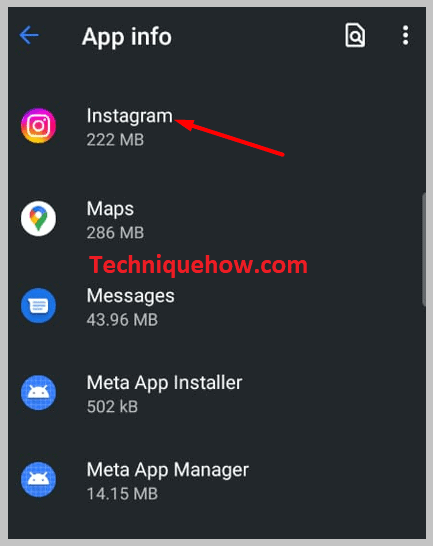
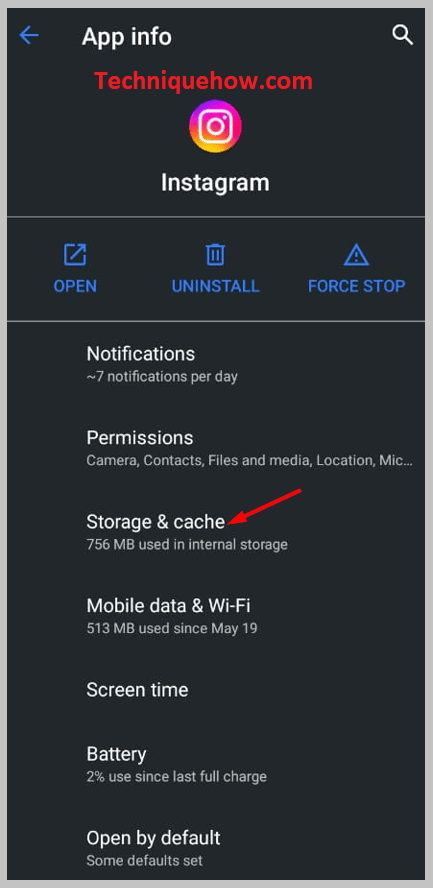
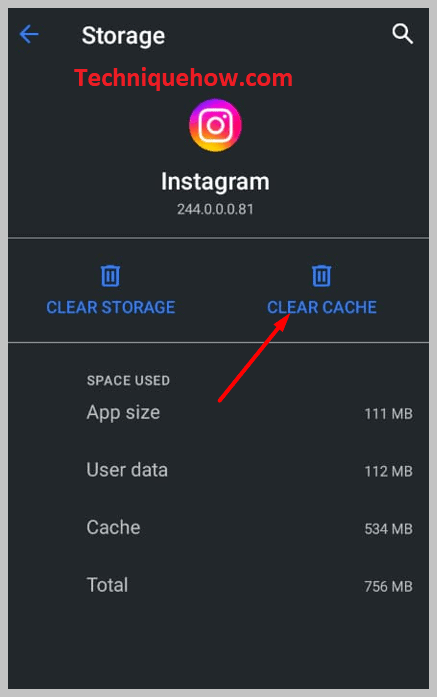
దశ 4: తిరిగి లాగిన్ చేయండి మరియు సందేశాలు ఇప్పటికీ కనిపించవు
అన్ని కాష్ ఫైల్లను క్లియర్ చేసిన తర్వాత, Instagram యాప్ని తెరిచి, మీ Instagram లాగ్ని నమోదు చేయండి- ఆధారాలలో (యూజర్ పేరు మరియు పాస్వర్డ్).
ఇది కూడ చూడు: దాని ఛానెల్ యొక్క టెలిగ్రామ్ స్క్రీన్షాట్ ఎలా తీసుకోవాలి - మాడ్యూల్ఇప్పుడు మీకు లాగిన్ అవ్వండిఖాతాలోకి వెళ్లి, మళ్లీ సందేశాల విభాగానికి వెళ్లండి మరియు మీరు ఇప్పుడే చూసిన మరియు చదివిన అన్ని సందేశాలు ఇప్పటికీ కనిపించని విధంగానే ఉన్నాయని మీరు చూడవచ్చు మరియు మీరు సందేశాన్ని చదివినట్లు అవతలి వ్యక్తి తెలుసుకోలేరు.
2. థర్డ్-పార్టీ యాప్: రీసెంట్ నోటిఫికేషన్ల యాప్
మీరు ఇన్స్టాగ్రామ్లో మెసేజ్లను చూడకుండా చూడటానికి రీసెంట్ నోటిఫికేషన్ల యాప్ వంటి థర్డ్-పార్టీ యాప్ని ఉపయోగించవచ్చు. ఎవరి సందేశాన్ని అయినా తెరవకుండానే రహస్యంగా వీక్షించడం చాలా సులభమైన దశ.
మొదట, మీరు అప్లికేషన్ను డౌన్లోడ్ చేసుకోవాలి, ఆపై, మీరు తప్పనిసరిగా అధికారాన్ని విశ్వసించాలి మరియు వారికి కావలసిన అన్ని అనుమతులను అనుమతించాలి. యాప్కి యాక్సెస్ నోటిఫికేషన్ల వంటి అన్ని అనుమతులు ఇచ్చిన తర్వాత, మీరు యాప్ స్క్రీన్పై సందేశాలను చూడవచ్చు.
🔴 అనుసరించాల్సిన దశలు:
దశ 1: ఇటీవలి నోటిఫికేషన్ల యాప్ను ఇన్స్టాల్ చేయండి
Android మొబైల్ ఫోన్లలో అప్లికేషన్ను ఇన్స్టాల్ చేయడానికి, ముందుగా, మీరు తెరవండి Google Play Store మరియు స్క్రీన్ పైభాగంలో, మీరు శోధన పట్టీని చూడవచ్చు. బార్పై క్లిక్ చేసి, ఇటీవలి నోటిఫికేషన్ల యాప్ కోసం శోధించండి మరియు అప్లికేషన్ను ఇన్స్టాల్ చేయడానికి ఇన్స్టాల్ బటన్ను నొక్కండి. అప్లికేషన్ను ఇన్స్టాల్ చేసే ముందు, యాప్ ఏమి చేస్తుందో మరియు వాటికి ఎలాంటి అనుమతులు అవసరమో చదవండి మరియు డేటా భద్రత గురించి తెలుసుకోండి.

దశ 2: అనుమతులను అనుమతించు & Instagram సందేశాలను చూడండి
యాప్ని తెరిచి, దిగువ కుడి మూలలో ఉన్న 'GET STARTED' ఎంపికను నొక్కండి. ఆపై 'కొనసాగించు' నొక్కండి మరియు మీరు నోటిఫికేషన్ యాక్సెస్ పేజీకి నావిగేట్ చేయబడతారు,మీరు టోగుల్ ఎంపికను ఆన్ చేయడం ద్వారా నోటిఫికేషన్లను యాక్సెస్ చేయడానికి యాప్ని అనుమతించాలి. సెటప్ను పూర్తి చేయడానికి 'అనుమతించు' నొక్కండి, యాప్కి తిరిగి వెళ్లి, 'కొనసాగించు' నొక్కండి.

అప్పుడు మీ ఫోన్ ఈ యాప్ని అమలు చేయగలదో లేదో చూడటానికి ఇది మీకు టెక్స్ట్ నోటిఫికేషన్ను పంపుతుంది. ఆ తర్వాత, ఇన్స్టాగ్రామ్ నోటిఫికేషన్లు వచ్చినప్పుడు, మీరు ఇన్స్టాగ్రామ్లో సందేశాన్ని తెరవకుండానే ఇక్కడ సందేశాలను చూపవచ్చు. మరిన్ని ఫీచర్లను యాక్సెస్ చేయడానికి మీరు ఈ యాప్ ప్రీమియం వెర్షన్ని కొనుగోలు చేయవచ్చు.

3. నియంత్రిత మోడ్ని ఉపయోగించండి: వ్యక్తిని పరిమితం చేయండి
క్రింది దశలను ప్రయత్నించండి:
దశ 1: Instagram యొక్క నియంత్రిత ఎంపికను తెరవండి
కు ఇన్స్టాగ్రామ్లో సందేశాలను చూడకుండానే వీక్షించండి, యాప్ని తెరిచి, మీ ఖాతాకు లాగిన్ చేయండి, అక్కడ మీరు ఇన్స్టాగ్రామ్ హోమ్ పేజీకి నావిగేట్ చేయబడతారు. దిగువ కుడివైపు నుండి మీ 'ప్రొఫైల్ చిహ్నం'పై టావో, మరియు మీ ప్రొఫైల్ పేజీని నమోదు చేసిన తర్వాత, మూడు సమాంతర రేఖల చిహ్నాన్ని నొక్కండి.
మీరు ‘సెట్టింగ్లు’ నొక్కాల్సిన చోట పాప్-అప్ వస్తుంది. ఇప్పుడు 'గోప్యత' నొక్కండి మరియు పేజీని క్రిందికి స్క్రోల్ చేయండి, ఇక్కడ కనెక్షన్ల ఉపవిభాగం క్రింద, మీరు 'నియంత్రిత ఖాతాలు' ఎంపికను పొందుతారు.

దశ 2: వ్యక్తి పేరు & అతనిని పరిమితం చేయండి
‘పరిమితం చేయబడిన ఖాతాలు’ ఎంపికపై క్లిక్ చేసి, ‘కొనసాగించు’ నొక్కండి. ఈ లక్షణాన్ని ఉపయోగించి, మీరు వ్యక్తిని నిరోధించకుండా లేదా అనుసరించకుండా అవాంఛిత పరస్పర చర్యల నుండి మిమ్మల్ని మీరు రక్షించుకోవచ్చు.
మీరు పరిమితం చేస్తే వ్యక్తికి తెలియజేయబడదు వంటి ఫీచర్ యొక్క ప్రయోజనాల గురించి మీరు తప్పక తెలుసుకోవాలి.అతను, మీరు మరియు మీరు పరిమితం చేసిన వ్యక్తి మాత్రమే మీ పోస్ట్లపై వారి కొత్త వ్యాఖ్యలను చూడగలరు, మీరు ఆన్లైన్లో ఉన్నప్పుడు వారు చూడలేరు; మీరు వారి చాట్లను తెరిచి చదివారో లేదో కూడా వారు చూడలేరు.
కాబట్టి శోధన పెట్టెలో 'కొనసాగించు' ఎంపికను నొక్కిన తర్వాత, మీరు పరిమితం చేయాలనుకుంటున్న వ్యక్తి పేరును నమోదు చేసి, 'పరిమితం' నొక్కండి.

మీరు వీలైనన్ని ఖాతాలను పరిమితం చేయవచ్చు. మీరు శోధన పట్టీకి దిగువన పరిమితం చేయబడిన ఖాతాలను చూడవచ్చు. మీరు 'అన్రిస్ట్రిక్ట్' ఆప్షన్ను నొక్కడం ద్వారా వారి ఖాతాలను అన్-రిస్ట్రిక్ట్ చేయవచ్చు.
దశ 3: ఇప్పుడు అతని సందేశాలను చూడండి & వ్యక్తికి తెలియదు
అతని ఖాతాను పరిమితం చేసిన తర్వాత, సందేశాల విభాగానికి వెళ్లి వారి చాట్లను తెరిచి సందేశాలను చదవండి. మీరు అతని ఖాతాను పరిమితం చేయడం వలన, మీరు అతని సందేశాలను చదివితే అతను చూడలేడు. అతనికి, సందేశాలు ఇప్పటికీ కనిపించలేదు.
